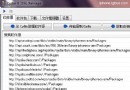蘋果iphone ios系統給聯系人添加頭像圖文教程[多圖]
編輯:關於IOS教程
各位蘋果的果粉們好!對於蘋果IOS來說,自己聯系人中的每個人都是一樣的,看起來很單調,不夠個性化,如果能自定義頭像的話,那麼看起來是不是更加真實方便,更加生動呢? 小編就來詳細為大家介紹一下IOS系統給聯系人添加頭像的圖文教程,相信能給大家一些幫助:
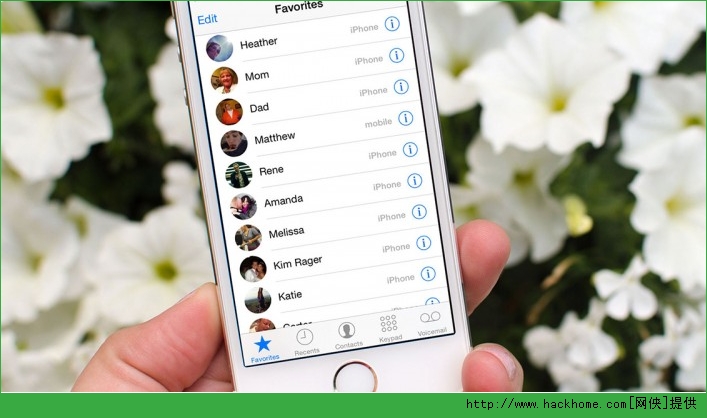
第一步:打開你的 iPhone 或 iPad 上的「照片」應用程序。
第二步:點擊選擇你想作為頭像的那張照片。
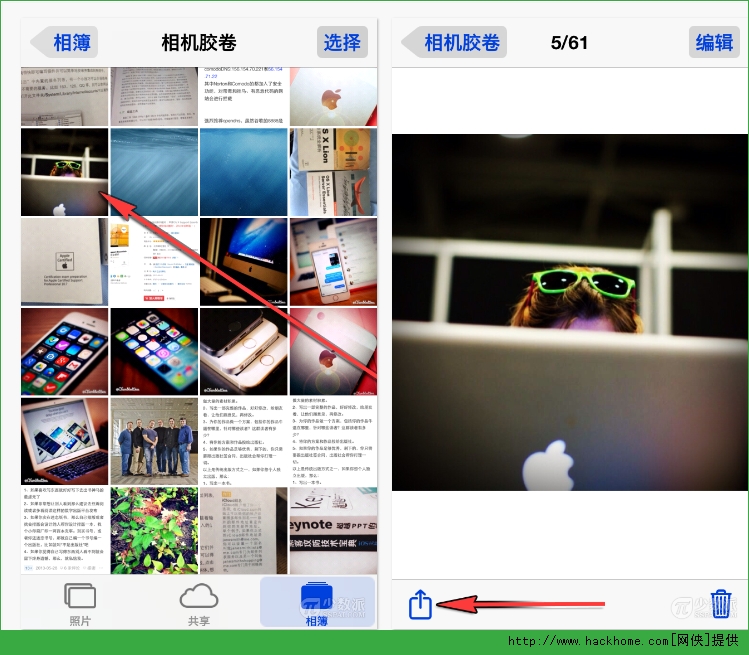
第三步:點擊頁面左下角的分享按鈕。
第四步:選擇「指定給聯系人」分享選項。
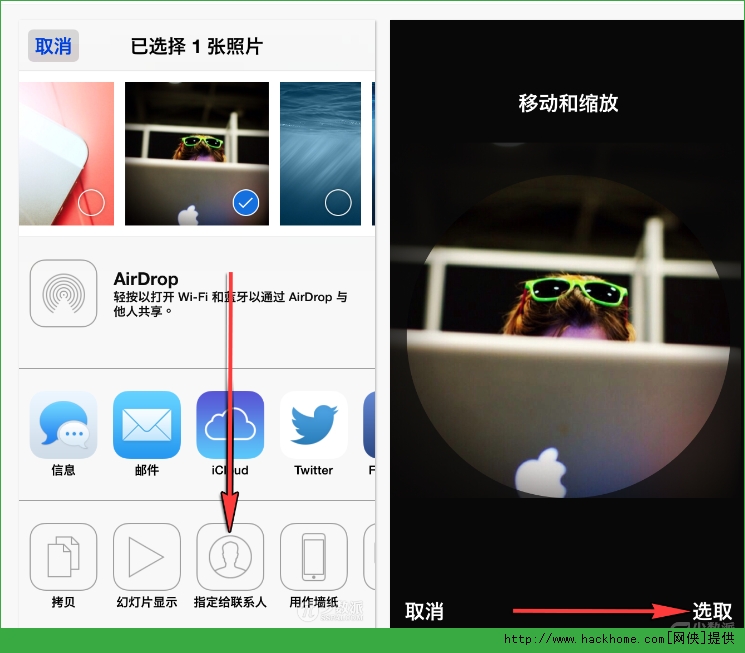
第五步:點擊選擇你想要添加頭像的聯系人姓名。
第六步:調整頭像顯示區域來達到更好的識別效果,然後點擊頁面右下角的「選取」按鈕即可。
如何使用「通訊錄」應用程序給聯系人添加頭像第一步:打開你的 iPhone 或 iPad 上的「通訊錄」應用程序。
第二步:點擊選擇你想添加頭像的聯系人姓名。
第三步:點擊選擇右上角的「編輯」按鈕。
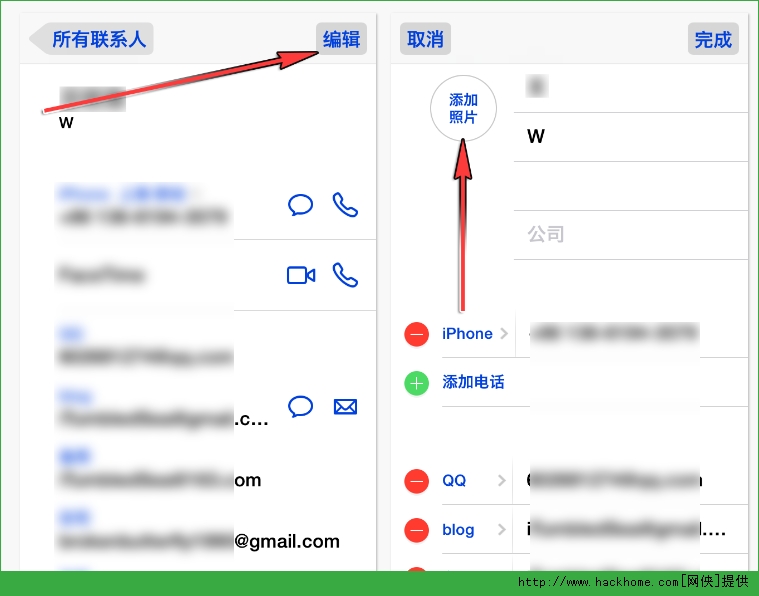
第四步:點擊左側的「添加照片」選項。
第五步:你可以選擇立即拍攝一張新照片或者選擇一張已有的照片。本例子中我們選擇打開相機膠卷挑選一張現有的照片。
第六步:那相冊裡面點擊選擇那張你想作為頭像的照片。
第七步:調整頭像顯示區域來達到更好的識別效果,然後點擊右下角的「選取」按鈕。
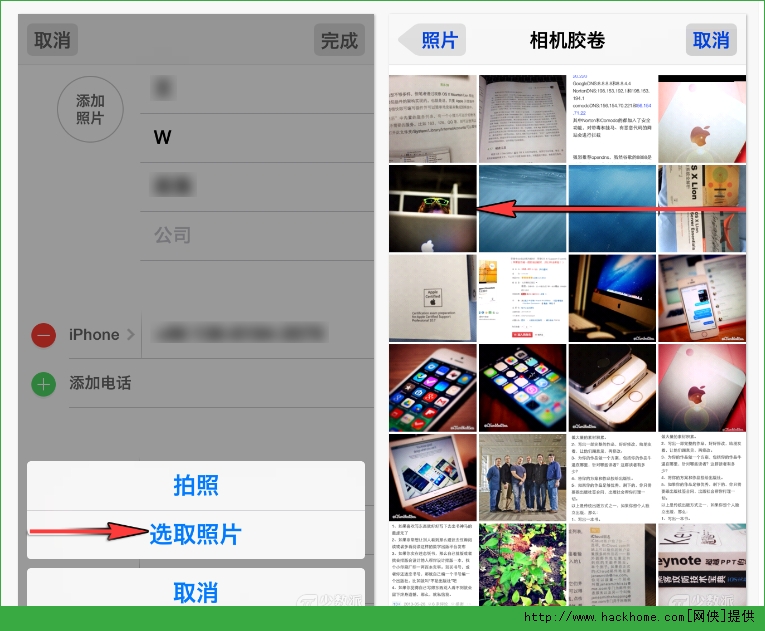
第八步:此時返回到該聯系人的詳細信息頁面,點擊右上角的「完成」按鈕來保存更改。
大功告成!趕緊打開「電話」應用程序,轉到「我的收藏」部分查看實際效果吧!
相關文章
+- iOS獲得以後裝備型號等信息(全)包括iPhone7和iPhone7P
- xcode8提交ipa掉敗沒法構建版本成績的處理計劃
- Objective-C 代碼與Javascript 代碼互相挪用實例
- iOS開辟之UIPickerView完成城市選擇器的步調詳解
- iPhone/iPad開辟經由過程LocalNotification完成iOS准時當地推送功效
- iOS開辟之用javascript挪用oc辦法而非url
- iOS App中挪用iPhone各類感應器的辦法總結
- 實例講授iOS中的UIPageViewController翻頁視圖掌握器
- iOS中應用JSPatch框架使Objective-C與JavaScript代碼交互
- iOS中治理剪切板的UIPasteboard粘貼板類用法詳解
- iOS App開辟中的UIPageControl分頁控件應用小結
- 詳解iOS App中UIPickerView轉動選擇欄的添加辦法
- iOS App中UIPickerView選擇欄控件的應用實例解析
- 實例講授iOS運用開辟中UIPickerView轉動選擇欄的用法
- iOS9蘋果將原http協定改成了https協定的辦法